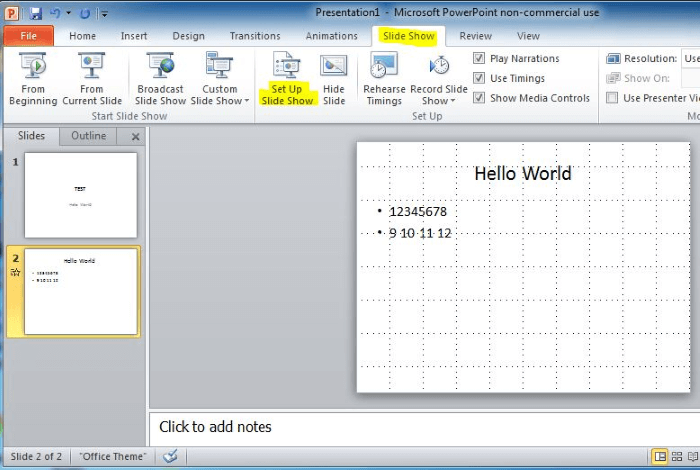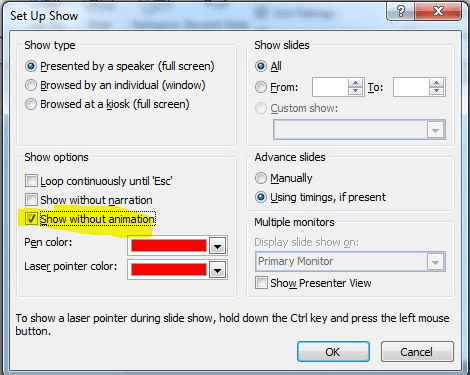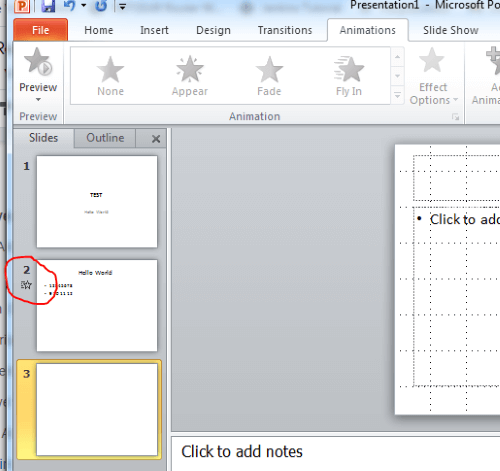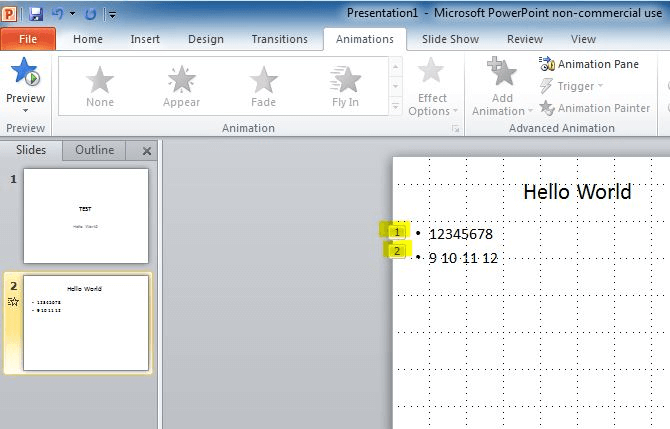如何删除 PowerPoint 中的所有动画(简单步骤)
Powerpoint 幻灯片中的动画是一个很棒的功能,我强烈推荐使用它。 您可以在需要时使用它们来强调,保持观众的注意力,并控制幻灯片中的信息流。 也就是说,动画有局限性,应该明智地使用它们。
在制作演示文稿时,您可以将大部分时间用于编辑并确保它们看起来恰到好处。 从 Powerpoint 中删除动画有时与添加动画一样有益。
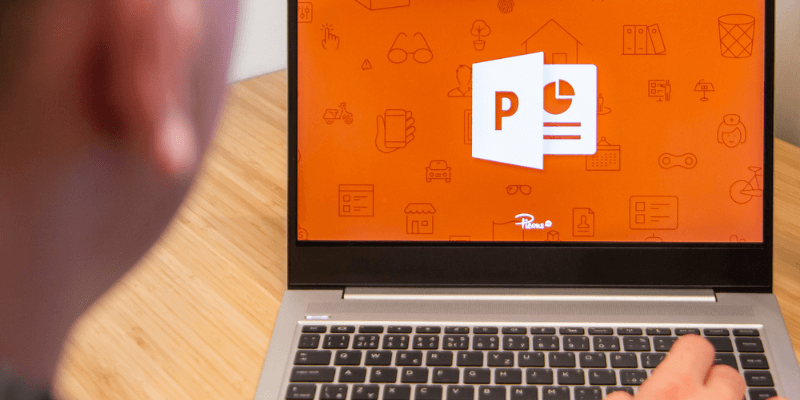
下面,我们将介绍几种删除 Powerpoint 动画的方法。
目录
如何从 MS PowerPoint 中删除动画
实际上有两种方法可以做到这一点。 第一的, 您可以逐张幻灯片永久删除它们. 这可能很乏味,并且对于大型演示文稿,该过程可能需要一段时间。 如果您选择此方法,我强烈建议您制作原件的备份副本。
在我看来,最好的方法是 只需将它们关闭. 此选项有两个好处。 首先,这是删除它们的最快和最简单的方法。 其次,那些动画仍然存在。 如果您想要它们回来,您所要做的就是再次打开它们。 您可以为一个观众关闭它们,然后为另一个观众打开它们。
让我们先来看看关闭它们的首选方法。 要记住的一件事是关闭动画不会关闭过渡。 过渡是在您从一张幻灯片移动到另一张幻灯片时发生的效果。
在 PowerPoint 中关闭动画
1. 在 Powerpoint 中打开幻灯片。
2. 在屏幕顶部,单击“幻灯片放映”选项卡。
3. 在该选项卡下,单击“设置节目”。
4. 在“显示选项”下,单击“不显示动画”旁边的复选框。
5. 点击“确定”。
6. 保存您的幻灯片以保留您刚刚所做的更改。
现在应该关闭动画。 我建议播放幻灯片来验证这一点。
如果您需要重新打开它们,只需按照上面的步骤 1 到 3 操作,然后取消选中“不显示动画”旁边的复选框。 只要您关闭它们,它们就会重新打开。
同样,不要忘记在将演示文稿放在观众面前之前对其进行测试。
在 PowerPoint 中删除动画
删除动画相当简单,但如果你有很多动画可能会很乏味。 您将需要浏览每张幻灯片并手动删除它们。 请注意不要删除您真正想保留的内容。
在删除所有动画之前先备份原始演示文稿是个好主意。 如果您想回到原件,或者有一个带有动画的版本和一个没有用于不同观众的原始副本,那很好。
以下是如何完成它:
1. 在 Powerpoint 中打开幻灯片。
2. 查看屏幕左侧的幻灯片,确定哪些有动画。 它们旁边会有动作符号。
3. 单击带有动画的幻灯片。
4. 请记住,包含“过渡”(从一张幻灯片移动到另一张幻灯片时显示的效果)的幻灯片也将具有此符号。 并非所有带有动作符号的幻灯片都会有动画。
5. 单击“动画”选项卡,然后查看幻灯片以确定动画的位置。 每个有一个的对象旁边都会有一个符号。
6. 单击对象旁边的动画符号,然后按“删除”键。 这将删除该对象的动画。
7. 对幻灯片上的每个动画对象重复步骤 4。
8. 找到下一张包含动画的幻灯片,就像您在步骤 2 中所做的那样,然后重复步骤 3 到 5,直到所有幻灯片旁边都没有动画符号。
9. 一旦所有幻灯片都没有动画,保存演示文稿。
如上所述,在将幻灯片用于演示之前,请务必彻底播放和测试幻灯片。 当您实际上有现场观众时,您不希望有任何惊喜。
为什么要删除 Microsoft PowerPoint 中的动画
以下是您可能想要摆脱它们的一些常见原因。
太多
也许您刚刚学会了如何在 Powerpoint 中创建这些引人注目的功能。 你发疯了,用的太多了,现在它们让你——以及你的潜在观众——头疼。
虽然您可以一次浏览一张幻灯片并尝试清理它,但删除它们并重新开始可能更容易。
重用旧的演示文稿
假设您有一个运行良好的旧演示文稿。 你想重用它来创建一个新的,但你不想重用动画。
就像上面一样,您可能希望删除所有这些效果并重新开始,而不会丢失其他内容。 不过,在开始之前,您需要一种简单的方法来清除对象中的所有运动。
不适当
我曾经有一位同事创造了一个非常棒的演示文稿,效果非常好。 我们真的很喜欢它——直到我们的经理看到它。 出于某种原因,他认为它们会分散注意力。 然后,他开始在我们整个团队面前将她扫过煤。 哎哟!
虽然我不同意他的观点,但这一事件表明,有些人可能不喜欢 Powerpoint 中的动画。
如果您知道有观众会看不起动画,那么最好还是坚持基础。
更快的演示
某些动画效果可能会降低您的计算机速度。 但是,对于今天的处理器,这应该不是问题。 这些功能,尤其是可点击的功能,可以为您的演示文稿增加额外的时间。
如果您一直在练习并且您的演示不流畅,您可能会决定摆脱这些动画。
这篇“操作方法”文章到此结束。 我们已经向您展示了从 Powerpoint 幻灯片放映中删除所有动画的两种方法。
希望您现在可以在必要时关闭所有动画,甚至可以在需要时将它们重新恢复。 像往常一样,如果您有任何问题,请告诉我们。
最新文章